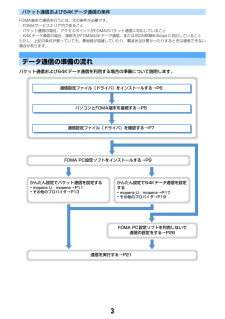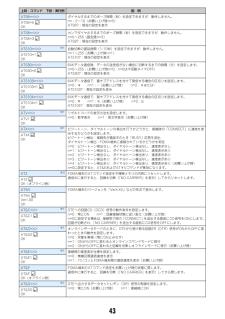Q&A
取扱説明書・マニュアル (文書検索対応分のみ)
"条件"3 件の検索結果
"条件"120 - 130 件目を表示
全般
質問者が納得WMPはWindowsの付録のようなソフトです。余り、期待のできるソフトではありません。私も以前は使っていましたが、音飛びやノイズが頻繁に出始めたので使うのは止めています。
6346日前view48
全般
質問者が納得そんな怪しすぎる使い方する人は、常に肌身離さないことです。
シークレットの鍵マークはどれも出ます。
6603日前view37
全般
質問者が納得『2年契約でドコモが指定する料金プラン』とは、ファミ割MAX50(ひとりでも割50)の事だと思います。『月額¥390からの成海璃子ちゃんがCMしているもの』これは、パケ・ホーダイ ダブルです。上記の二つはそれぞれ、基本使用料の割引のオプション(=通話料側)とパケット通信料のオプション(=iモード側)なので重複しての申込みになります。現在『パケ・ホーダイ』か『パケットパック』に加入であればそれを『パケ・ホーダイ ダブル』に変えるようになります。変更は可能です。加入していないのであれば、今の契約内容に『パケ・ホ...
5865日前view117
2本書の見かた/引きかた「伝言メモ」を例に記載ページを探す方法を説明します。かんたん検索から探すときよく使う機能や知っていると便利な機能が目的別に分類されています。メニュー一覧から探すときFOMA端末の画面に表示される言葉から探すことができます。表紙インデックスから探すとき表紙→章扉→機能の説明ページという順でインデックスを頼りに探すことができます。章扉には詳しい目次も掲載されています。電話に出られないときすぐに電話に出られないときに保留にしたい............... 応答保留 通話を控える必要があることを伝えたい............................................................公共モード(ドライブモード) 公共モード(電源 OFF) 相手の用件を録音/録画したい......................................伝言メモ d着信履歴(l) - P55eリダイヤル(r) - P55f伝言メモ/音声メモ(サイドキー[▲]1秒以上)a伝言メモ設定 停止する P77b伝言メモ一覧- P79c音声メモ録音- P362d音声メ...
3パケット通信および64Kデータ通信の条件FOMA端末で通信を行うには、次の条件が必要です。- FOMAサービスエリア内であること- パケット通信の場合、アクセスポイントがFOMAのパケット通信に対応していること- 64Kデータ通信の場合、接続先がFOMA64Kデータ通信、またはISDN同期64kbpsに対応していることただし、上記の条件が整っていても、基地局が混雑していたり、電波状況が悪かったりするときは通信できない場合があります。データ通信の準備の流れパケット通信および64Kデータ通信を利用する場合の準備について説明します。通信設定ファイル(ドライバ)をインストールする→P6パソコンとFOMA端末を接続する→P5通信設定ファイル(ドライバ)を確認する→P7かんたん設定でパケット通信を設定する・mopera U/mopera→P11・その他のプロバイダ→P13かんたん設定で64Kデータ通信を設定する・mopera U/mopera→P17・その他のプロバイダ→P19通信を実行する→P21FOMA PC設定ソフトをインストールする→P9FOMA PC設定ソフトを利用しないで通信の設定をする→P28
9かんたん検索/目次/注意事項充実のカメラ・ビデオ機能アウトカメラには有効画素数130万画素(記録画素数120万画素)、高感度CMOSカメラを搭載。被写体を最大16倍まで拡大できるリニアズーム機能を持ち、 最大1.2Mピクセル(960×1280ドット)の静止画を撮影できます。接写やフレーム付き撮影、連続撮影、パノラマ撮影など、さまざまな撮影方法が選択できます。→P1641秒間に30コマの高画質撮影ができるビデオ機能を備えています。 →P169JANコード、QRコードなどを読み取ることができるバーコードリーダーの機能を備えています。→P179「microSDメモリーカード」対応FOMA端末内の画像、メロディ、電話帳、メールなどのデータをバックアップできます。 →P310外部機器で作成した動画(音楽データ含む)をmicroSDメモリーカードに保存することで、FOMA端末で再生できます(一部条件下では再生できない場合があります) 。→P428FOMA端末を、FOMA USB接続ケーブル(別売)でパソコンに接続すれば、FOMA端末に挿入されているmicroSDメモリーカードをパソコンの外部メモリーとして利用できます。...
20かんたん検索/目次/注意事項防水性能についてF703iは、外部接続端子キャップ、イヤホンマイク端子キャップをしっかりと閉じ、リアカバーを取り付けてロックした状態でIPX5(旧JIS保護等級5)※1相当、IPX7(旧JIS保護等級7)※2相当の防水性能を有しております。※1 IPX5(旧JIS保護等級5)相当とは、内径6.3mmのノズルを用いて、水圧30kPaで約3mの距離から約12.5リットル/分の水を3分以上注水する条件で、いかなる方向からの水の直接噴流がFOMA端末に当たっても、FOMA端末が悪影響を受けないことです。※2 IPX7(旧JIS保護等級7)相当とは、常温で水道水、かつ静水の水深1mのところにFOMA端末を静かに沈め、30分間放置後に取り出したときに、電話機としての機能を有することです。耐水圧設計ではありませんので、高い水圧をかけたり、水中に長時間沈めたりしないでください。具体的にはI雨の中で傘をささずに通話できます(1時間の雨量が20mm程度)。※ 手が濡れているときやFOMA端末に水滴がついているときには、リアカバーの取り付け/取り外し、外部接続端子キャップ、イヤホンマイク端子キャップ...
19かんたん検索/目次/注意事項電池パックについてのお願いI電池パックは消耗品です。- 十分に充電しても使用できる時間が極端に短くなったら交換時期です。指定の新しい電池パックをお買い求めください。なお、電池パックの寿命は、使用状態などによっても異なります。I充電は、適正な周囲温度(5℃~35℃)の所で行ってください。I初めてお使いのときや、長時間ご使用にならなかったときは、ご使用前に必ず充電してください。I電池パックの使用時間は、使用環境や電池パックの劣化度により異なります。I電池パックの使用条件により、寿命が近づくにつれて電池パックが膨れる場合がありますが問題ありません。I直射日光が当たらず、風通しの良い涼しい所に保管してください。- 長時間使用しないときは、 使い切った状態でFOMA端末から外し、電池パックを包装しているビニール袋などに入れて保管してください。I電池パックの金属部分(端子)が汚れると、端末との接触が悪くなり電源が切れたりすることがあります。汚れたら乾いた布や綿棒などで拭いてからご使用ください。I電池パックは、電池残量なしの状態で保管・放置をしないでください。- 長時間放置される場合はFOM...
46ご使用前の確認携帯電話を充電するお買い上げ時は、電池パックは十分に充電されていません。必ず専用のACアダプタまたはDCアダプタで充電してからお使いください。IF703iの性能を十分に発揮するために、必ず電池パック F08をご利用ください。I電池パック F08の取り扱いについては、電池パックの取扱説明書をご覧ください。充電時間(目安)F703iの電源を切って、電池パックを空の状態から充電したときの時間です。電源を入れたまま充電すると、充電時間は長くなります。十分に充電したときの使用時間(目安)充電のしかたや使用環境によって、使用時間は変動します。I連続通話時間は、電波を正常に送受信できる状態での目安です。I連続待受時間はF703iを折り畳んで電波を正常に受信できる状態で移動した場合の目安です。なお、電池パックの充電状態、機能設定状況、気温などの使用環境、利用場所の電波状態(電波が届かない、または弱い)などにより、通話や通信、待受の時間は約半分程度になる場合があります。iモード通信を行うと通話や通信、待受の時間は短くなります。また、通話やiモード通信をしなくても、iモードメールの作成、ダウンロードしたiアプリ...
53電話/テレビ電話電話/テレビ電話のかけかたテレビ電話について...................................................... ...................................................... 54電話/テレビ電話をかける................................................... ............................................. 54音声電話/テレビ電話を切り替える............................................... .................................. 58リダイヤル/着信履歴を利用して電話をかける............................リダイヤル/着信履歴 59着もじを利用する....................................................... ................................
43ATS6=<n> ダイヤルするまでのポーズ時間(秒)を設定できますが、動作しません。n=:2~10(お買い上げ時n=5)ATS6?:現在の設定を表示ATS6=5OKATS8=<n> カンマダイヤルするまでのポーズ時間(秒)を設定できますが、動作しません。n=0~255(固定値n=3)ATS8?:現在の設定を表示ATS8=3OKATS10=<n>※1自動切断の遅延時間(1/10秒)を設定できますが、動作しません。n=1~255(お買い上げ時n=1)ATS10?:現在の設定を表示ATS10=1OKATS30=<n> 64Kデータ通信時、データの送受信がない場合に切断するまでの時間(分)を設定します。n=0~255:(お買い上げ時n=0、n=0は不活動タイマOFF)ATS30?:現在の設定を表示ATS30=0OKATS103=<n> 64Kデータ通信で、着サブアドレスを付けて発信する場合の区切りを設定します。n=0:* n=1:/(お買い上げ時) n=2:¥または\ATS103?:現在の設定を表示ATS103=1OKATS104=<n> 64Kデータ通信で、発サブアドレスを付けて発信する場合の区切りを設定します...
55電話/テレビ電話■テレビ電話をかける:atを押すb画面に相手の映像が表示されたら、通話するテレビ電話中の画面の見かた→P563通話が終わったらfお知らせ<音声電話・テレビ電話共通>・nまたはtを押した後に電話番号を入力しても電話をかけられます。その場合、電話番号を入力した後、約5秒経過すると自動的に電話がかかります。・電話をかけたときに番号通知お願いガイダンスが聞こえた場合(テレビ電話の場合には、番号通知お願いの映像ガイダンスが表示された場合)は、発信者番号を通知する設定にしてからおかけ直しください。・条件を設定して電話をかけられます。→P64<テレビ電話のみ>・カメラ映像の代わりに代替画像を送信しても、通信料金は音声通話料ではなくデジタル通信料になります。・テレビ電話がかからなかったときは、画面に次のメッセージが表示され、自動的に待受画面に戻ります。なお、通話する相手の電話機種別やネットワークサービスのご利用の有無により、実際の相手の状況とメッセージの表示が異なる場合があります。※ 相手の端末によっては、パケット通信中の場合にも表示されることがあります。・テレビ電話に対応したFOMA端末にテレビ電話をか...
61電話/テレビ電話かかってきた電話に出られなかったとき<不在着信>待受画面に (数字は件数)が表示され、着信履歴に不在着信として記録されます。I待受画面のアイコンを選択して着信履歴などをすばやく確認できます。→P41I覚えのない番号からの不在着信があった場合、呼出時間により、着信履歴を残すことだけを目的としたような迷惑電話(「ワン切り」など)かどうかを確認できます。お知らせ・条件を設定して電話をかけられます。→P64・会社などでダイヤルインを利用している相手から着信した場合、相手のダイヤルイン番号と異なった番号が表示される場合があります(ダイヤルインとは、1本の回線で着信用の電話番号を複数持てるサービスです) 。・通話中に音声電話とテレビ電話を切り替えた場合、着信履歴には着信時の種別(音声電話またはテレビ電話)が記録されます。・呼出動作開始時間設定で設定した呼出開始時間内の不在着信も含め、すべての着信履歴を表示する場合は、着信履歴一覧でm81を押します。元の着信履歴に戻す場合は、m82を押します。・呼出動作開始時間設定で設定した呼出開始時間内の不在着信のみ着信履歴に記録されている場合、待受画面で lを押すと...
- 1